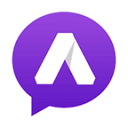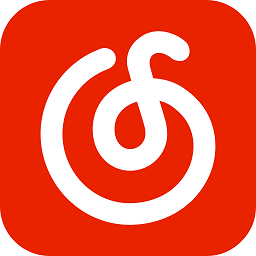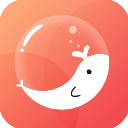怎样刻录或复制光盘?
作者:佚名 来源:未知 时间:2024-11-17
如何刻录或复制一张光盘
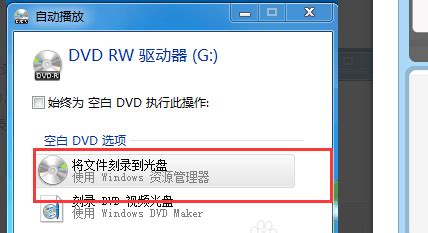
随着信息技术的快速发展,光盘作为一种数据存储和传递的媒介,在我们的生活中依然占据着重要的位置。无论是用于备份数据、存储学习资料,还是制作个人专辑,学会如何刻录或复制一张光盘都是一项非常实用的技能。以下是一篇详细介绍如何刻录或复制光盘的文章,帮助读者轻松掌握这一技能。
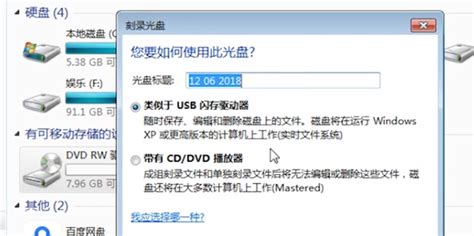
一、准备工作
在开始刻录或复制光盘之前,需要准备好一些必要的工具和材料:
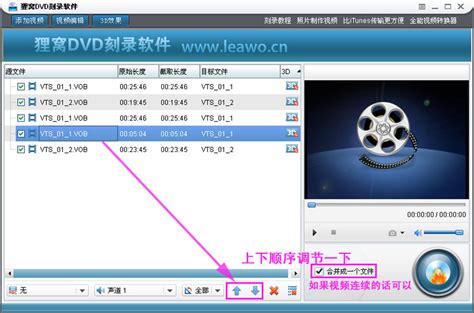
1. 光盘刻录机:大多数现代电脑都内置了光盘刻录机,如果你的电脑没有,可以通过外接USB光盘刻录机来实现。
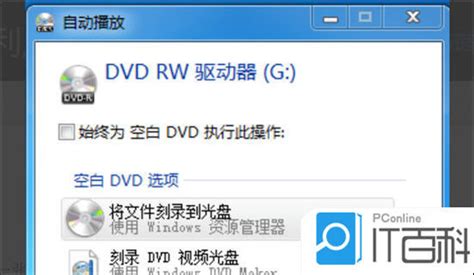
2. 空白光盘:根据你需要存储的数据量,选择合适的空白光盘。常见的光盘类型有CD(容量约700MB)和DVD(容量约4.7GB或更高)。

3. 刻录软件:大多数操作系统(如Windows和macOS)都自带了光盘刻录功能,也可以通过第三方软件(如Nero Burning ROM、ImgBurn等)进行更高级的操作。
4. 需要刻录的数据:包括文件、音频、视频等,确保数据已经整理好并存储在电脑的某个文件夹中。
二、刻录数据光盘
1. 使用Windows内置工具刻录数据光盘
1. 插入空白光盘:将空白光盘插入电脑的光盘刻录机中。
2. 打开文件资源管理器:按“Win+E”键或点击任务栏上的“文件资源管理器”图标。
3. 选择文件:找到需要刻录的文件或文件夹,选中并右键点击,选择“发送到” > “光盘驱动器(X:)”。其中“X:”是你的光盘刻录机的盘符。
4. 设置光盘名称:在弹出的“光盘刻录向导”窗口中,可以为光盘命名并选择刻录速度。
5. 开始刻录:点击“下一步”开始刻录。在这个过程中,不要随意中断操作或取出光盘。
6. 完成刻录:刻录完成后,系统会提示你“光盘已成功刻录”。此时,可以点击“完成”并选择是否保留这些文件在文件资源管理器中。
2. 使用第三方软件刻录数据光盘
1. 下载并安装软件:下载如Nero Burning ROM或ImgBurn等刻录软件,并按照提示进行安装。
2. 启动软件:打开安装好的刻录软件。
3. 新建项目:在软件界面中选择“新建数据光盘”或类似的选项。
4. 添加文件:将需要刻录的文件拖拽到软件界面中的指定区域,或者通过“添加文件”按钮进行选择。
5. 设置光盘参数:根据需要设置光盘名称、文件系统(通常选择“ISO 9660 + Joliet”以保证最大兼容性)以及刻录速度等参数。
6. 开始刻录:点击“开始”或“刻录”按钮,按照提示插入空白光盘并开始刻录。
7. 完成刻录:刻录完成后,软件会给出提示。此时,可以取出光盘并验证其内容。
三、复制光盘
1. 使用Windows内置工具复制光盘
1. 插入源光盘:将需要复制的光盘插入电脑的光盘刻录机中。
2. 打开文件资源管理器:按“Win+E”键或点击任务栏上的“文件资源管理器”图标。
3. 查看光盘内容:在文件资源管理器中找到光盘驱动器并双击打开,查看光盘中的文件和文件夹。
4. 插入空白光盘:在另一个光盘刻录机中插入空白光盘(如果只有一个光盘刻录机,需要等待源光盘内容完全读取后再取出并插入空白光盘)。
5. 复制文件:选择源光盘中的所有文件或文件夹,右键点击并选择“复制”。然后,在空白光盘的驱动器上右键点击并选择“粘贴”。注意,此时不会立即开始刻录,而是将文件暂存到电脑的临时存储区域。
6. 开始刻录:系统会弹出“光盘刻录向导”窗口,按照提示为光盘命名并选择刻录速度。点击“下一步”开始刻录。
7. 完成复制:刻录完成后,系统会提示你“光盘已成功刻录”。此时,可以取出光盘并验证其内容是否与源光盘一致。
2. 使用第三方软件复制光盘
1. 下载并安装软件:下载如Nero Burning ROM或ImgBurn等刻录软件,并按照提示进行安装。
2. 启动软件:打开安装好的刻录软件。
3. 选择复制光盘功能:在软件界面中选择“复制光盘”或类似的选项。
4. 插入源光盘:按照提示插入需要复制的源光盘。
5. 读取光盘内容:软件会自动读取源光盘的内容并显示在界面中。
6. 插入空白光盘:在另一个光盘刻录机中插入空白光盘(如果只有一个光盘刻录机,需要等待软件提示后再取出源光盘并插入空白光盘)。
7. 开始复制:点击“开始”或“复制”按钮,按照提示进行光盘复制操作。在这个过程中,软件会自动处理文件系统的转换和刻录速度的调整等工作。
8. 完成复制:复制完成后,软件会给出提示。此时,可以取出光盘并验证其内容是否与源光盘一致。
四、注意事项
1. 选择质量好的光盘和刻录机:质量不好的光盘和刻录机可能会影响刻录效果和光盘寿命。
2. 避免频繁中断操作:在刻录或复制过程中,尽量避免频繁中断操作或取出光盘,以免损坏光盘或数据丢失。
3. 合理设置刻录速度:较快的刻录速度可能会增加光盘损坏的风险,而较慢的刻录速度则可以提高光盘的稳定性和寿命。因此,在设置刻录速度时需要根据实际情况进行权衡。
4. 定期清洁光盘和刻录机:保持光盘和刻录机的清洁可以提高刻录效果和延长使用寿命。可以使用专业的光盘清洁工具和光盘清洁液进行清洁。
5. 备份重要数据:在刻录或复制重要数据之前,建议先进行备份操作,以防止数据丢失或损坏导致无法挽回的损失。
通过以上步骤和注意事项的介绍,相信你已经掌握了如何刻录或复制一张光盘的基本技能。在实际操作中,可以根据自己的需求和情况选择合适的方法和工具进行操作。祝你成功刻录或复制出满意的光盘!
- 上一篇: 动漫手绘学习指南:4步轻松掌握
- 下一篇: 腾讯视频:轻松几步教你解除自动续费烦恼!